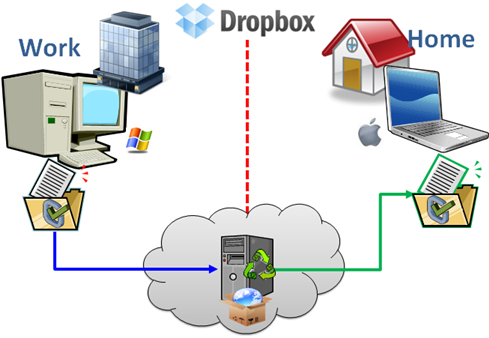『Dropboxって何ですか?』
『Dropboxで何が出来るの?』
『Dropboxを使いたいけど、よく分からない…』
そんな時にご一読ください。
Dropboxの概要
いわゆるオンラインストレージっていうサービスです。
ネットワーク上にデータをアップロードすることで、他のPCはもちろん
スマホ(iPhoneだけでなくAndroidもOK)やタブレット端末でも
ファイルにアクセスすることができます。
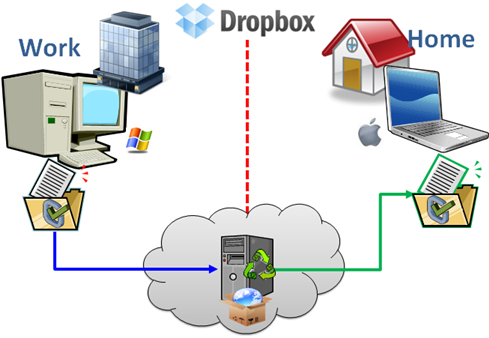
カスタではバンド練にあたり音源やダウンロードしたスコアデータの共有、
自分たちの演奏の録音源の共有などなどに役立てられると思います。
10/2現在 Dropbox用量は5.5GBあるので、ある程度ならライブ映像のアップロードでも堪えうるでしょう。
Dropboxを使う…その前に
とりあえずカスタ用でのみ使いたい場合
自分用のアカウントも併せて作りたい場合
Dropboxを使う
カスタ以外で使用しない場合
一度カスタのアカウントでメールアドレス・パスワード(メーリス参照)を入力しておけばその状態が続きます。
この場合は普通にファイルにアクセスする感覚で大丈夫なので、それほど戸惑うことはないと思います。
ただし、Dropboxからファイルを消去すると、Dropboxを使う全員に影響が出るので、
本当にもう要らないファイルかどうかだけ、確認してからにしましょう。
カスタ以外でも使用する場合
自分のアカウントも存在する場合、カスタ用アカウントと切り替える必要が出てきます。
その都度いったんDropboxを終了させてそれぞれのアカウントでログインしてもらえれば間違いないのですが、
少々面倒です。今のところの解決策というか、対処法には次のようなものがあります。
『共有フォルダ』を使う
共有フォルダを介して、自分のアカウントとカスタのアカウント間でデータのやり取りができます。
メリット:一度共有フォルダを作れば、ログインし直す手間なくファイルにアクセスできる。
デメリット:あくまで共有できるのは共有フォルダ上のファイルだけなので、カスタアカウントへのアップロード時にその共有フォルダにデータを移す必要がある。
『Public』フォルダを使う
Publicフォルダにアップしたデータは、右クリックなどでアクセス用の『パブリックリンクのコピー』を参照できます。
メリット:リンクを使えばファイルにアクセスでき、ログインし直す必要はなく、アクセスのためだけなら(そもそも)Dropboxをインストールしておく必要もない。
デメリット:1つのリンクにつきアクセスできるのは1つのファイルだけであり、遡ってフォルダ上のデータを管理することは不可。また、パブリックリンクが流出すればだれでも音源や譜面データを取得できてしまうので、セキュリティ面でやや不安。(著作権うんぬんが厳しい時代なので。)
複数アカウント用の設定をしておく(PC限定! ごめんなさい。)
最初の設定はやや難しいですが…一度設定すればアカウントを切り替えなくてもどのアカウントへもアクセスできます。
興味のある人はこちらのページでどうぞ。→
for Mac /
for Windows
Macの方は僕も試してみて、正常に動作してます。
最終更新:2012年10月02日 13:43